Уважаемые музыканты, вам незачем учить каждую песню можно петь и по софтовой подсказке и вам незачем таскать с собой огромные папки с замусоленными от времени текстами песен да и в зале вы будете выглядеть поинтересней когда будете петь
- Что для этого нужно сделать?
Установить проигрыватель с поддержкой lyrics
Научится вшивать тексты песен в минуса или работать не вшивая


Эта статья будет актуальна для сборки foobar2000 labuh rus
В проигрывателе foobar2000 lyrics rus алгоритм действий будет другой
Вшиваем
Новичкам советую эксперименты по тегированию файлов проводить на копиях рабочих минусов
В сборке foobar2000 labuh rus включите упрощённый проигрыватель по клавише Shift+Ctrl+N (см рис 2)
Выключить упрощённый проигрыватель можно по клавише Shift+Ctrl+A (см рис 1)
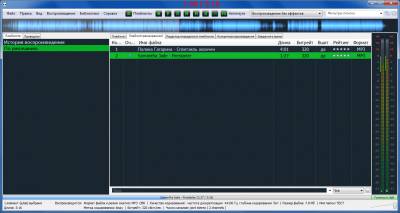
рис 1
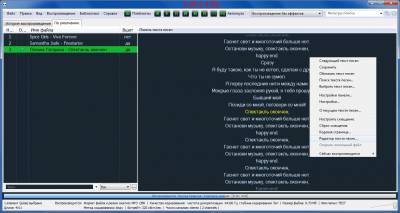
рис 2
Открываем любой проигрыватель где есть панель текста песен (см рис 1 или 8)
Создаём новый плейлист командой Файл -> Новый плейлист далее по правой мышке переименовываем его например как МИНУСА или ЮБИЛЕЙ
Добавляем в новый плейлист минуса командой Файл -> Добавить файлы… или по горячим клавишам T или F
Минуса крайне желательно добавлять только в формате mp3
Про файлы в формате WAV прочитайте в разделе Советы
Прежде чем вшивать тексты песен в mp3 файлы желательно сначала очищать теги минусов от различных ложных записей
Эти метаданные в процессе работы могут мешать
Если в плейлисте в колонке Вшит вы видите знак "да" (см рис 2 или 8) крайне советую очистить тег этого скачанного файла прежде чем вшивать свои данные
- Как посмотреть метаданные файла?
В плейлисте по правой мышке команда Сведения о треке
- Как очищать теги минусов?
Выделяем минуса в плейлисте и по правой мышке применяем команду Тегирование -> Удалить теги из файлов
- Автоматическое вшивание текста песни в mp3 минус
Подготавливаем минус в формате mp3 и текстовый файл со словами песни в формате txt
Скопируйте текстовый файл со словами песни посредством системного Блокнота в папку где находится mp3 минус
Сделайте mp3 минус и текстовый файл со словами песни в названиях совершенно одинаковыми например как на рисунке 3
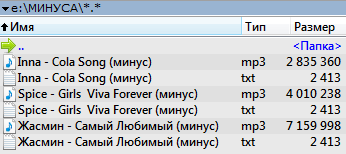
рис 3
Если это правило соблюдать отображение текста песни на мониторе начнётся автоматически кроме того текст песни будет вшит в mp3 минус
После того как текст песни будет вшит txt файл из папки можно будет и удалить или лучше переместите его как резерв в укромное местечко например в папку Тексты песен
Если тексты песен копируются прямо в браузере можно нечаянно словить "кракозябры"
Поэтому советую, всегда сохранять русские тексты песен посредством системного Блокнота который правильно понимает кодировку Юникод
Если возникнут проблемы при вшивании проверьте в свойствах файла возможно там установлена галочка Только чтение
В скачанных в интернете минусах такое бывает минуса могут заблокировать от изменений поэтому ваш текст и не вшивается в минус
- Вшиваем вручную текст песни в mp3 минус
При вшивании способом описанном ниже нам не нужно текстовый файл переименовывать то есть не нужно делать имя txt файла таким же как и у mp3 минуса (см рис 3)
Воспроизводим mp3 минус и по правой мышке на панели текста песен выбираем команду Выбрать текст песен…
Далее добавляем заранее приготовленный файл с текстом песни с расширением txt или lrc
На этом этапе у нас уже должны появиться слова на панели текстов песен и если всё устраивает сохраняем результат то есть вшиваем командой Сохранить (см рис 2)
Советую посмотреть ниже на рисунке 8 все доступные варианты вшивания
Теперь можно уже и работать, прокручивая текст песни мышкой
При надобности настройте шрифт в панели текста песен посредством команды Настройка панели...
Как это сделать подробно написано ниже в разделе Шрифт (см рис 5)
Дополнительно можно провести синхронизацию mp3 минуса и текста песни чтобы текст песни автоматически прокручивался с выделением строки получится типа как в караоке
Синхронизация текста и минуса
Воспроизводим mp3 минус и по правой мышке на панели текста песен открываем команду Редактор текста песен (см рис 2)
Редактор текста песен можно открыть и двойным кликом по панели
Помните Редактор текста песен будет работать только с вшитыми текстовыми файлами
В Редактор текста песен (см рис 4) можно править тексты песен удалять вшитые тексты песен и главное в нём мы синхронизируем mp3 минус с текстом песни
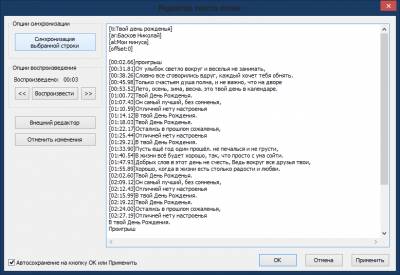
рис 4
Слушая музыку проставляем временные метки посредством кнопки Синхронизация выбранной строки (см рис 4)
Старайтесь щёлкнуть мышкой на предпоследнем слове строки песни
Кнопками Воспроизвести Приостановить и стрелочками Вперёд Назад в поле Опции воспроизведения добиваемся нужного результата
Если ошиблись отмените все изменения кнопкой Отменить изменения и снова проставляйте метки заново или отмотайте песню стрелочкой Назад чуть раньше того места где ошиблись
Закончив редактирование сохраняем можно сохранять не дожидаясь конца воспроизведения последовательно нажав кнопочки Применить и OK (см рис 4)
T или F - Добавить один файл или всю папку в плейлист
Shift+Ctrl+N - Включить упрощённый проигрыватель (см рис 2)
Shift+Ctrl+A - Выйти из упрощённого проигрывателя (см рис 1)
Alt+L - Вызов окна Редактор текста песен
Ctrl+N - Создать новый плейлист
Ctrl+Enter - Синхронизация выбранной строки
L - Вызвать панель текста песен на весь экран
Шрифт
- Как настроить шрифт для панели текстов песен?
Правой мышкой команда Настройки панели… (см рис 2)
Далее в поле Пользовательские цвета -> Шрифт (см рис. 5)
- Как настроить прокрутку не синхронных текстов песен?
Снять или установить галочку в поле Прокрутка (см рис. 5)

рис 5
Советы
Для лабуха самый удобный способ работы будет потрековый а именно воспроизводить треки двойным кликом и при вжатой кнопке Автопауза чтобы следующий трек нечаянно не заиграл
Можно использовать клавишу Enter предварительно выделив трек в плейлисте
- Как привязать проигрыватель к папке с текстовыми файлами?
Создайте на компьютере например папку Тексты
Нажмите клавиши Ctrl+P чтобы открыть окно Настройки
Выполните пошаговую инструкцию как указано на рисунке 6
На шаге 4 и 5 пропишите параметры как указаны на рисунке затем закройте окошко Свойства поиска файла кнопочкой Закрыть (6)
Кнопочки Применить и OK в окне Настройки: Текст песен нажимить не нужно
Будьте предельно внимательны в этом окне настроек можете сделать панель текста песен непригодной к работе
Это устаревший метод хранения текстов песен поэтому я не советую это делать поскольку теперь проигрыватель умеет автоматически вшивать тексты песен в mp3 минуса
Прочитайте выше раздел Автоматическое вшивание текста песни в mp3 минус
Как видите теперь теряется всякий смысл прописывать путь к папке с текстами песен
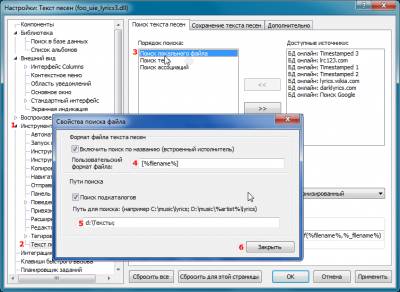
рис 6
- Панель текста песен не работает с WAV файлами
Нажмите клавиши Ctrl+P чтобы открыть окно Настройки
Выполните пошаговую инструкцию как указано на рисунке 7
На шаге 4 удалите запись *.wav затем закройте окошко Свойства поиска тега кнопочкой Закрыть (5)
Кнопочки Применить и OK в окне Настройки: Текст песен нажимить не нужно
В проигрывателе foobar2000 советую работать только с mp3 файлами
Нам ведь нужна стабильность в работе так?
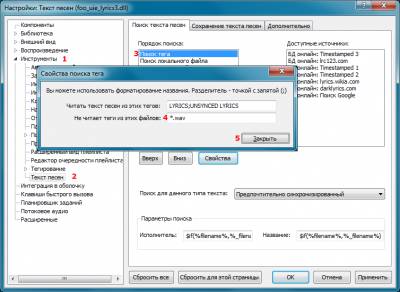
рис 7
- Расширенный Lyrics проигрыватель
В этой сборке проигрывателей есть расширенная тема (см рис 8)
Пройдите сюда и выполните три шага по изменению интерфейса проигрывателя
Нужная тема называется Для текста песен и нотных листов.fcl чтобы вернуть назад вид проигрывателя какой он был при первой установке нужно выбрать тему По умолчанию (Лабух).fcl
Упрощённый проигрыватель по клавише Shift+Ctrl+N тоже будет работать в теме Для текста песен и нотных листов
- Чем будет отличаться проигрыватель по клавише Shift+Ctrl+N и тема проигрывателя Для текста песен и нотных листов?
Внимательно рассмотрите рисунки 2 и 8
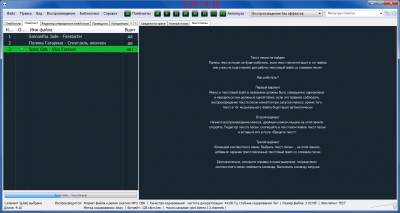
рис 8
- Как удалять метки в текстовом файле ну чтоб не по одной а все разом?
Если нужно удалить временные метки в текстовом файле используйте блокнот AkelPad

Выделяем текст песни в блокноте AkelPad и удаляем метки клавишами Shift+Backspace
- С какими Lyrics проигрывателями есть полная совместимость?
Проигрыватель foobar2000 корректно работает с текстами песен которые вшивались в MiniLyrics в том числе и в андроидном
- Для новичков есть тестовый файл его можно скачать по ссылке ниже там же можно скачать и несколько готовых к работе минусов

|